Istoria browserului dvs. poartă nu numai o mulțime de informații personale despre proprietarul calculatorului, ci și se blochează memoria dispozitivului. Dacă nu curățați jurnalul vizitelor, atunci, mai devreme sau mai târziu, va avea o cantitate mare de memorie pe disc, ca rezultat, puteți începe să frânați unele programe, aplicații și jocuri. Aflați cum ați curățat povestea din browserul Mozilla, Yandex, Opera și Google Chrome din acest articol. De asemenea, veți afla cum să curățați cu ușurință povestea în toate browserele imediat printr-un program care va deveni un asistent real în curățarea spațiului liber pe disc.
Cum să curățați povestea browserului Mozilla Firefox
Acest manual este aplicabil tuturor produselor din Mozilla: Waterfox, Palemoon și altele.
- Deschideți browserul și găsiți butonul MENU, este descris în aproape toate browserele ca trei benzi largi. Faceți clic o dată.

- Veți vedea un meniu pop-up convenabil în care fiecare element nu este semnat numai, ci și decorat în imagine. Aveți nevoie de o "revistă" cu imaginea ceasului.

- Aveți o mică parte din poveste despre cele mai recente vizite din browserul lui Mozilla. De asemenea, în partea de sus veți găsi șirul "Ștergere istoric". Apasa pe el.

- În câmpul "Ștergeți", setați "Toate".
- În fereastra "Detalii", marcați primele două puncte "Jurnal de vizite și descărcări", precum și "modul de formulare și căutare".
- Faceți clic pe "Ștergeți acum" și așteptați câteva secunde. Reporniți browserul.

Cum să curăț istoricul browserului Opera
Interfața acestui browser este oarecum diferită de restul, dar principiul principal de a lucra cu acesta rămâne același.
- Așezați meniul Browser Opera, este semnat de cuvântul "Meniu" și este în colțul din stânga sus.

- Apare o listă de pop-up în care trebuie să alegeți elementul "Istoric" și faceți clic pe acesta.

- Veți vedea o parte semnificativă a vizitelor dvs. în acest browser. Pentru a șterge toate acestea, faceți clic pe un buton mic "Clear Istoric" din colțul din dreapta sus.

- În primul rând, selectați valoarea „de la început“ pentru a șterge o poveste absolut întreg. Apoi, verificați primele patru elemente sub această linie. Faceți clic pe „Curățați istoria de vizite.“ Acum, povestea ta în Opera este curat, iar memoria pe computer a devenit mai mult.

Cum pentru a curăța istoria Yandex Browser
Butonul de meniu din browser-ul Yandex rămâne clasic - trei benzi aldine în colțul din dreapta sus al ferestrei. Dați clic pe ele meniul de ieșire.
- Găsiți linia de „istorie“, dar nu faceți clic pe ea, ci pur și simplu Hover cursorul pe partea de sus.

- În apropiere va apărea o altă fereastră mică, faceți clic pe cuvântul „poveste“ în ea.

- În colțul din dreapta sus trebuie să faceți clic pe un șir de caractere mici „Curat poveste“.

- În Yandex.Browser, de asemenea, va trebui, de asemenea, pentru a marca cele patru puncte de top cu o bifă, iar în câmpul „Delete Records“ a pus valoarea „tot timpul.“
- Confirmați acțiunea, făcând clic pe butonul „Clear Story“.

Cum să Clean Google Chrome Story browser
- Acțiuni cu un browser de la Google și de la Yandex sunt aproape identice. Butonul de meniu aici mai puțin seamănă cu dungi, mai mult - trei puncte de grăsime. Dați clic pe această pictogramă și pentru a muta cursorul la șirul Story. De îndată ce o mai multe meniuri apare lângă, faceți clic pe exact același cuvânt în ea.

- În meniul din stânga, selectați elementul „Clear Story“.

- Pune căpușele în apropierea celor patru valori superioare și în lista pop-up selectați șirul „tot timpul“.
ultima acțiune va fi apăsat pe butonul „Clear Story“.
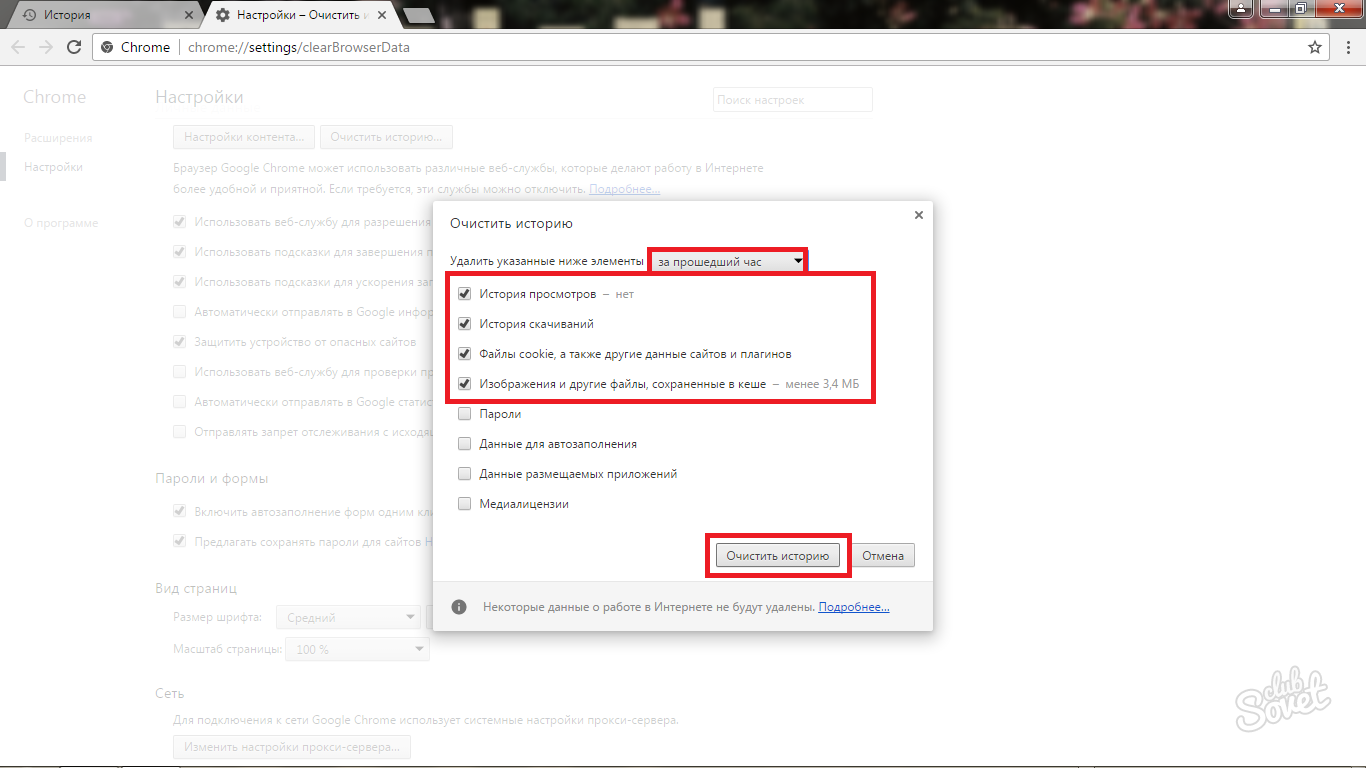
Cum pentru a curăța istoria toate browserele în programul CCleaner
Orice program conceput pentru a curăța spațiul de pe disc are o funcție similară. Trebuie să instalați acest software, deschideți fila „Cleaner“ în fereastra programului, selectați secțiunea „Aplicații“ în ea și marchează cele patru valori de top în toate browserele: istoria site-uri, download-uri, autofills de câmpuri și cache .
Apoi, faceți clic pe butonul „Run Cleaner“, în colțul din dreapta jos, iar programul se va curăța browserele.































